- Kirjoittaja Jason Gerald [email protected].
- Public 2023-12-16 11:09.
- Viimeksi muokattu 2025-01-23 12:17.
Tämä wikiHow opettaa sinulle, kuinka puhdistaa näppäimistö jumittuneiden tai tahmeiden näppäinten korjaamiseksi. Tahmeat näppäimistön näppäimet johtuvat yleensä neste- ja pölykertymistä, joten voit käsitellä niitä puhdistamalla. Jos mekaaniset näppäimistön näppäimet toimivat edelleen, mutta eivät voi suorittaa tiettyjä tietokoneen toimintoja, voit yleensä korjata tämän päivittämällä ja asentamalla näppäimistön tai sen ohjaimet (ohjaimet) uudelleen.
Vaihe
Tapa 1 /2: Näppäimistön puhdistaminen

Vaihe 1. Irrota virtajohto näppäimistöstä
Jos käytät kannettavaa tietokonetta, sammuta ja irrota kannettavan tietokoneen virtajohto ja poista akku, jos mahdollista. Jos käytät erillistä näppäimistöä, voit irrottaa näppäimistön tai irrottaa akun.

Vaihe 2. Suihkuta näppäimistöä paineilmalla
Puhalla paineilmaa poistaaksesi pölyn ja roskat näppäinten ja näppäimistön väliin.
Näppäimistön näppäinten ympärillä olevan alueen ruiskuttaminen paineilmalla on hyvä käytäntö. Vaikka kaikki painikkeet eivät ole jumissa, tämä voi estää painikkeiden tukkeutumisen tulevaisuudessa

Vaihe 3. Poista juuttuneet esineet hammastikulla
Jos näppäimistön näppäinten lähellä tai alla on suuri esine (kuten lika), irrota se hammastikulla.

Vaihe 4. Pyyhi näppäimistö isopropyylialkoholilla
Suihkuta pieni määrä isopropyylialkoholia puhtaalle kankaalle ja pyyhi sitten näppäimistön pinnalla oleva kangas vasemmalle ja oikealle. Tämä puhdistaa tahmeat jäänteet ja lian näppäimistön näppäinten ympäriltä.
- Jos isopropyylialkoholia ei ole saatavilla, voit käyttää vettä. Kuivaa näppäimistö kuitenkin taputtelemalla sitä liinalla ennen prosessin jatkamista.
- Jos tietokoneessa on ultraviolettipinnoite tai muu vastaava vaikutus, älä käytä isopropyylialkoholia, koska se voi syövyttää sen. Käytä sen sijaan lämmintä vettä.

Vaihe 5. Testaa painiketta
Yritä painaa tahmeaa painiketta muutaman kerran. Jos painike ei ole enää tahmea, työsi on tehty. Jos se on edelleen tahmea, jatka prosessia suorittamalla seuraava menetelmä.

Vaihe 6. Ota kuva tietokoneen näppäimistöstä
Ota kuva tietokoneen näppäimistöstä ennen kuin avaat mitään näppäintä, jotta et unohda sen sijaintia myöhemmin.

Vaihe 7. Poista tahmeat näppäimet näppäimistöstä
Käytä mekaanisissa näppäimistöissä (kuten työpöytänäppäimistöissä) näppäimistötyökalua, jos sinulla on sellainen. Jos ei, voit kääriä langan napin pohjan ympärille ja vetää sitä varovasti. Saatat joutua myös käyttämään litteää ruuvimeisseliä painikkeiden irrottamiseen.
- Jos käytät kannettavaa tietokonetta, katso painikkeiden poistamista koskevat ohjeet kannettavan tietokoneen käyttöoppaasta tai valmistajan viralliselta verkkosivustolta (yleensä painikkeita on käännettävä kulmassa, jotta salpa ei vahingoitu).
- Jos käytät MacBookin kannettavaa tietokonetta, voit vapauttaa painikkeet irrottamalla ne painikkeiden yläosasta.
- Suurin osa liasta kerääntyy kirjain- ja numeronäppäimiin. Loput näppäimet ovat yleensä vähemmän likaisia ja niitä on vaikeampi koota uudelleen, kun olet poistanut ne (paitsi välilyönti).

Vaihe 8. Puhdista painikkeen alla oleva alue
Poista lika ja pöly paineilmatölkillä ja poista tahrat ja tahmea puuvillapyyhkeellä tai isopropyylialkoholilla kostutetulla liinalla.
Käytä kannettavan tietokoneen näppäimistöjä ja muita tyyppejä, joissa on hauraita sisäosia, pyyhi ne vain vanupuikolla varovasti
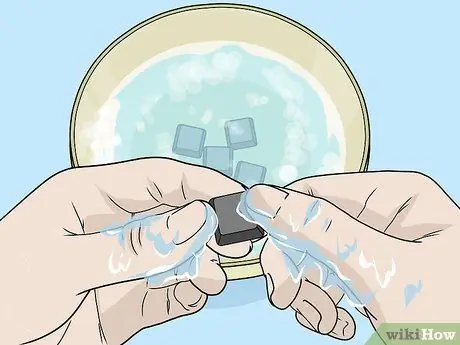
Vaihe 9. Pese ja kuivaa painikkeet
Jos painikkeen pohja on värjäytynyt tai likainen, aseta painike suodattimeen ja juokse vesi sen päälle. Voit myös hieroa sen saippuavedellä ämpäriin. Anna painikkeiden kuivua asettamalla ne paperipyyhkeen päälle.

Vaihe 10. Voitele mekaaniset näppäimistön näppäimet
Jos näppäimistösi on mekaaninen, paina tarttuvaa avainvipua alas ja lisää tippa voiteluainetta avaimenreikään. Paina sitten ja vapauta vipu useita kertoja voiteluaineen levittämiseksi.
- Käytä aina voiteluainetta, joka on erityisesti suunniteltu näppäimistöille tai muille herkille muoviesineille. Tavalliset voiteluaineet, kuten WD-40, voivat vahingoittaa näppäimistöä.
- Tee tämä vain, jos mekaaninen näppäimistön vipu on tahmea puhdistuksen jälkeen.

Vaihe 11. Anna näppäimistön kuivua vähintään 2 päivää ennen sen käyttöä
Kun näppäimistö on täysin kuiva, voit laittaa näppäimet takaisin, kytkeä sen tietokoneeseen ja testata sitä.
Jos näppäimet ovat edelleen tahmeita, etenkin vanhemmalla mekaanisella näppäimistöllä, vie näppäimistö ammattitaitoiseen huoltoon
Tapa 2/2: Laitteisto- ja ohjelmisto -ongelmien vianmääritys

Vaihe 1. Varmista, että näppäimistö on asennettu oikein
Ohjelmisto -ongelmien välttämiseksi näppäimistö on kytkettävä suoraan tietokoneeseen, ei USB -keskittimen kautta (lisälaite USB -laitteiden liittämiseen tietokoneeseen).
Jos näppäimistö toimii paristoilla, varmista, että akku on ladattu (tai vaihda uuteen)
Huomautuksia:
Ohita tämä vaihe, jos käytät kannettavaa tietokonetta.
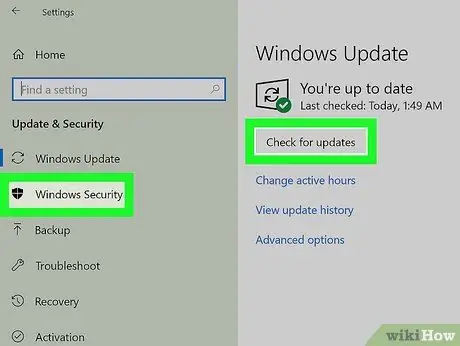
Vaihe 2. Päivitä näppäimistöohjain
Useimmissa tapauksissa näppäimistöongelmat liittyvät vanhentuneisiin ohjaimiin tai ohjelmistoihin. Voit korjata ongelmallisen näppäimistön päivittämällä ohjaimen tai ohjelmiston. Helpoin tapa pitää ohjaimet ajan tasalla on käyttää tietokoneen päivitysapuohjelmaa:
- Windows - Avaa alkaa, klikkaus asetukset vaihde, napsauta Päivitykset ja suojaus, klikkaus Windows päivitys, klikkaus Tarkista päivitykset ja asenna sitten kaikki saatavilla olevat päivitykset.
- Mac - Avaa Apple -valikko, klikkaus Sovellusliikkeet…, napsauta välilehteä Päivitykset ja napsauta sitten PÄIVITÄ KAIKKI Jos siellä on.
- Jos käytät mekaanista näppäimistöä, päivitä näppäimistöajurit käymällä valmistajan sivustolla, etsimällä näppäimistömalli ja etsimällä ladattavia ohjaintiedostoja. Seuraavaksi voit ladata näppäimistön ohjaintiedoston ja suorittaa sen kaksoisnapsauttamalla sitä.

Vaihe 3. Asenna näppäimistö uudelleen
Helpoin tapa tehdä tämä on sammuttaa tietokone, irrottaa ja liittää näppäimistö takaisin pistorasiaan ja käynnistää tietokone sitten uudelleen.
- Ohita tämä vaihe, jos käytät kannettavaa tietokonetta.
- Voit muodostaa pariliitoksen Bluetooth-näppäimistöön uudelleen poistamalla sen Bluetooth-valikosta ja muodostamalla sitten pariliitoksen tietokoneen kanssa.
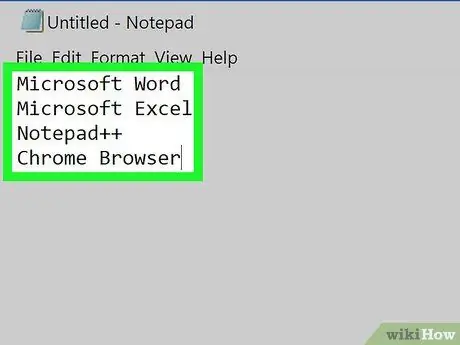
Vaihe 4. Selvitä ohjelma, jota ei voi käyttää näppäimistöllä
Jos jokin ohjelma, joka ei toimi näppäimistön kanssa (kuten verkkoselain tai Microsoft Word), huomioi ohjelma.
Jos näppäimistö tai näppäinryhmä ei toimi missään tietokoneen ohjelmassa, ohita tämä ja seuraava vaihe
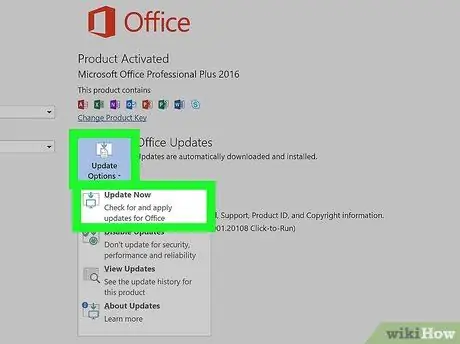
Vaihe 5. Päivitä ongelmallinen ohjelma
Tämä ei aina ratkaise näppäimistöongelmia, mutta jos ohjelmaa ei ole päivitetty, siitä voi olla hyötyä ohjelmalle.

Vaihe 6. Korjaa kannettavan tietokoneen sisäinen yhteys
Jos jotkin kannettavan tietokoneen näppäimet eivät reagoi painettaessa, sisäinen yhteys saattaa olla löysä. Vie kannettava tietokone ammattitaitoiseen huoltopalveluun, ellei sinulla ole käsikirjaa kannettavan tietokoneen mallille ja olet valmis purkamaan kannettavan tietokoneen itse.
Vinkkejä
- Näppäimistön kuivaaminen kahvisuodatinpaperilla paperipyyhkeiden sijasta jättää näppäimistöön vähemmän paperikuituja.
- Jos näppäimistölle roiskuu jotain, irrota virtajohto välittömästi ja käännä näppäimistö ympäri. Pyyhi näppäimistö poistaaksesi mahdollisimman paljon nestettä kuivalla liinalla ja anna sen kuivua yön yli. Puhdista sen jälkeen näppäimistö yllä kuvattujen ohjeiden mukaisesti.
Varoitus
- Älä käytä vetyperoksidia sisältäviä puhdistusaineita tai puhdistussuihkeita.
- Älä levitä nestettä suoraan näppäimistöön. Käytä nestettä näppäimistöön kostealla liinalla tai vanupuikolla.






